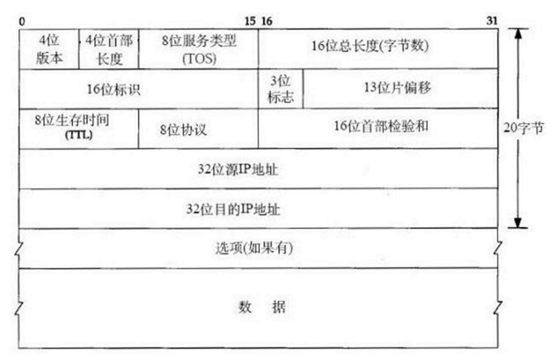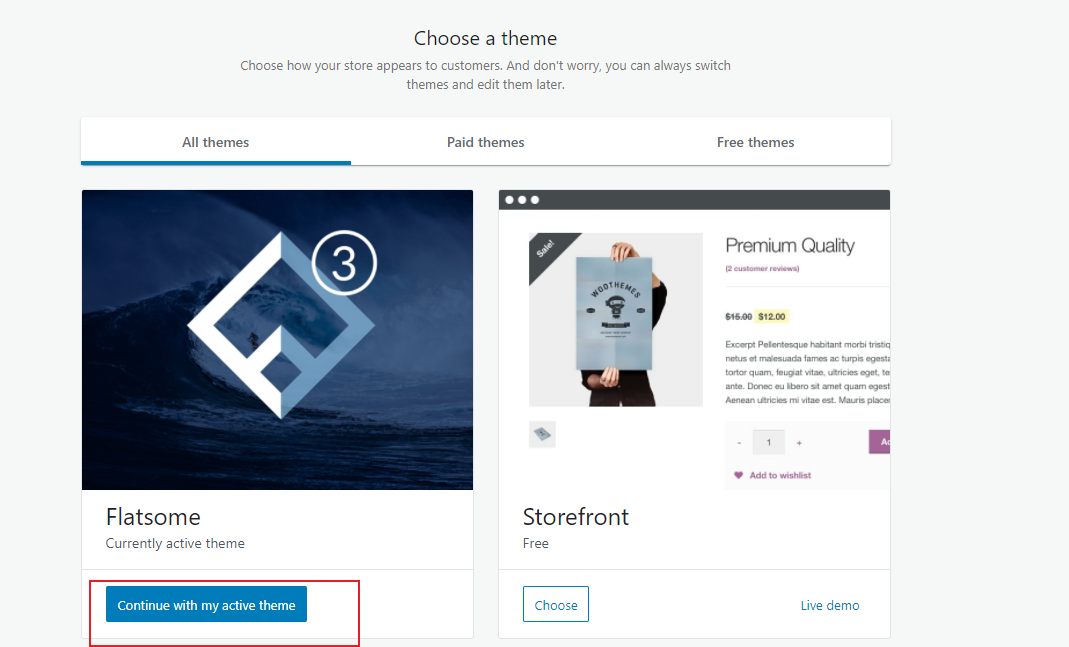确保以上已经部署完毕后,那么我们就可以愉快地使用主题了。
安装主题后,主题相关的设置绝大部分都在 ⌈ 积木⌋ – ⌈Cosy 主题设置 ⌋ 中,见下图。
同样的,请从左到右,逐个进行设置,请留意每个小字说明。
配置网站导航/菜单
设置教程:布局设置 – 首页推送相关 – 首页轮播区。
1、轮播区,有三个样式,分别为:经典、深色、沉浸。上图效果图为:沉浸。
2、选择完后,选择需要显示的文章对象即可。
3、沉浸,无法正常获取颜色的问题解决:
推送区位于首页轮播区下方,可设置最多12个图片+链接,你可以自定义展示。
设置教程:布局设置 – 首页推送相关 – 首页推送。见下图:
推荐区位于首页底部,可以展示文章目录或者专题的文章。
设置教程:布局设置 – 首页推送相关 – 首页推荐区。
开启后,设置推荐内容即可。如下图
设置教程:动态加载 -首页 AJAX 加载。
1、开启 ⌈首页 AJAX 加载⌋
2、开启后,你还可以自定义显示几个分类。以tab形式,且无刷新加载列表文章。
3、列表中,显示的文章数量,设置教程:后台-设置-阅读-博客页面至多显示 ,默认10篇,可自定义显示数量。
你可以在首页最新文章列表中,推荐专题到指定的位置中,提高用户在网站停留观看的时间。
设置教程:布局设置 -插入专题卡片。
如果你觉得默认的文章列表中,缩略图的显示方式不太满意,你可以切换其他模式试试。
如果你需要使用其他图床平台,请配合相关插件来使用。
设置教程:拓展设置 – 图像处理方式。
教程参考:nicetheme.cn/wordpress-re-he-xuan-ze-wen-zhang-xing-shi.html
1、新建专题标签:
设置教程:文章 – 专题标签 – 添加新标签 。注意:请添加好 专题封面图片,比例为1:1
2、文章关联专题标签
如下图,在右侧中可找到专题标签的栏目,键入或者从常用标签中选择即可。
3、专题汇总页
专题汇总页,可以展示所有专题。
设置教程:页面 – 新建页面 – 选择模版 – 专题汇总 。
注意:如下图,专题汇总页可设置4个置顶的专题。
请参考cosy2.0版本的教程
主题提供了修改目录文章卡片效果的几个设置,你可根据自行需要进行设置。
另外,文章卡片中,分类名称前面的小圆点,可自定义颜色,但需要先在上图,开启:卡片分类圆点。然后再到分类中,选择颜色。如下图:
文章列表中,可置顶3-4篇文章,置顶显示在分类的顶部。具体如下图
设置教程:文章 – 分类目录 – 编辑分类目录 – 置顶区 ,开启即可。
开启后,请到文章中,进行置顶文章,
Cosy主题提供3种文章列表显示样式,如下图显示。
设置教程:文章 – 分类目录 – 编辑分类目录 – 分类目录样式
教程:后台-文章-分类目录-编辑分类-封面图上传
默认图片在主题设置中修改,教程:积木-cosy主题-基础设置
原文链接:https://blog.csdn.net/badboy121/article/details/103820999